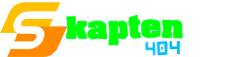Hai apa kabar bro? Gimana kabar kalian semua, oke, kita lanjut aja. siapa sih yang nggak sebel kalau smartphone kesayangan kita menjadi lambat atau bisa di bilang dengan sebutan lelet. lanjut inti nya aja lah yaa!! Saran ane sih simple Jika smartphone kalian sudah telanjur lelet, ada baiknya menghapus beberapa aplikasi yang memakan memori dan baterai paling banyak. dan ini beberapa aplikasi yang dapat membuat android kalian menjadi lelet dan boros akan baterai.
1.Aplikasi widget atau cuaca
Aplikasi cuaca penting untuk mengetahui apakah kalian harus membawa payung karena sebentar lagi akan turun hujan, atau sebaiknya menggunakan kaus tipis jika matahari terlalu terik.
Akan tetapi, pembaruan secara terus-menurus dari aplikasi tersebut akan memakan banyak daya, apalagi jika pengguna mematrikan widget aplikasi di homescreen. Saran ane sih,sebaiknya gunakan fitur Google Now untuk menanyakan informasi cuaca, jadi simple kan gyus.
2.Aplikasi membersih dan peningkat kinerja
Aplikasi membersihkan sampah di Android, salah satunya DU Cleaner, menjanjikan pembersihan aplikasi untuk meningkatkan performa android kalian.
Sebab, aplikasi-aplikasi yang telah dihapus terkadang menyisakan beberapa data tersembunyi (cached data) yang juga memakan kapasitas memori.
Cleaner, CC Cleaner, Speed Booster, dan aplikasi sejenisnya selain masih menyisakan "sampah", juga akan cepat menghabiskan daya baterai, apalagi iklan yang ada di dalam aplikasi tersebut dapat menghabiskan kouta internet kalian.
3.Aplikasi browser bawaan
Daripada memakai aplikasi browser bawaan,sebaik nya lebih baik kalian mengunakan browser yang memiliki fitur untuk mereduksi penggunaan data internet kalian seperti Mozila,crome atau Opera Mini. Diyakini dengan menyusutkan situs yang dikunjungi. Fitur tersebut bisa menghemat penggunaan data dan baterai hingga 34 persen.
4. Facebook
Dari beberapa orang pengguna smartphone memiliki aplikasi jejaring sosial ini karena langsung tersedia di ponsel baru. Popularitasnya pun sudah lama terjaga karna dengan adanya Facebook kalian bisa terhubung dengan beberapa orang dimana pun dan kapan pun.Akan tetapi, ada harga yang harus kalian bayar untuk menggunakan aplikasi ini. bisa membuat Boros nya baterai dan boros nya kapasitas penyimpanan kalian karena fitur dan notifikasinya.
Untuk tetap bermain Facebook di smartphone kalian, cukup menyediakan shortcut untuk membuka situs Facebook pada browser. Ini akan lebih menghemat baterai dan kapasits penyimpanan kalian dibandingkan mengakses langsung dari aplikasi.
5.Anti-virus gratis
Dan yang terakhir Ancaman virus pada smartphone memang bikin kalian takut dan was-was. akan tetapi, aplikasi antivirus dan pelindung keamanan Android lebih memboroskan akan baterai smartphone kalian dan bikin kalian sebel akan smartphone kalian,
Saran ane dibandingkan mengunduh aplikasi antivirus tersebut, sebaiknya saran ane kalian gunakan saja smartphone secara bijak, baik dalam mengunduh aplikasi, maupun mengunduh konten-konten lainnya. Semoga artikel ini bermanfaat bagu ente semua.